Bạn đang cần tải slide thuyết trình từ Google Slide về máy tính để sử dụng offline hoặc chia sẻ dễ dàng hơn? Bài viết này sẽ hướng dẫn bạn Cách Tải Slide Trên Google Slide một cách chi tiết và nhanh chóng với nhiều định dạng file khác nhau.
Bạn có thể dễ dàng tải bài thuyết trình của mình từ Google Slides với một vài thao tác đơn giản. Việc tải slide về máy tính sẽ giúp bạn làm việc offline, chia sẻ file dễ dàng qua email hoặc lưu trữ dự phòng an toàn hơn. Chúng tôi sẽ hướng dẫn bạn từng bước cụ thể để thực hiện việc này. Ngay sau đoạn mở đầu này, bạn sẽ tìm thấy hướng dẫn tải mẫu slide SWOT hữu ích.
Các Định Dạng File Khi Tải Slide Google Slide
Google Slide cho phép bạn tải slide với nhiều định dạng file khác nhau, đáp ứng đa dạng nhu cầu sử dụng. Mỗi định dạng đều có ưu điểm và nhược điểm riêng, hãy lựa chọn sao cho phù hợp với mục đích của bạn.
- PDF (.pdf): Định dạng này giúp bảo toàn bố cục và font chữ của slide, phù hợp để in hoặc chia sẻ.
- Microsoft PowerPoint (.pptx): Lựa chọn tốt nếu bạn muốn chỉnh sửa slide tiếp trên PowerPoint.
- Hình ảnh (.jpg, .png, .svg): Phù hợp để chèn vào website, tài liệu khác, hoặc chia sẻ trên mạng xã hội.
- Văn bản thuần (.txt): Chỉ chứa nội dung văn bản, bỏ qua hình ảnh và định dạng.
Bạn cần tải phần mềm powerpoint miễn phí? Hãy tham khảo bài viết hữu ích trên trang web của chúng tôi.
Hướng Dẫn Chi Tiết Cách Tải Slide Trên Google Slide
Dưới đây là hướng dẫn từng bước cách tải slide trên Google Slide:
- Mở bài thuyết trình: Truy cập Google Slide và mở bài thuyết trình bạn muốn tải về.
- Vào mục “Tải xuống”: Click vào tab “File” trên thanh công cụ.
- Chọn định dạng: Trong menu xổ xuống, chọn định dạng file bạn muốn tải (PDF, PPTX, JPG, PNG, SVG, TXT).
- Lưu file: Trình duyệt sẽ tự động tải file về máy tính. Bạn có thể chọn vị trí lưu file mong muốn.
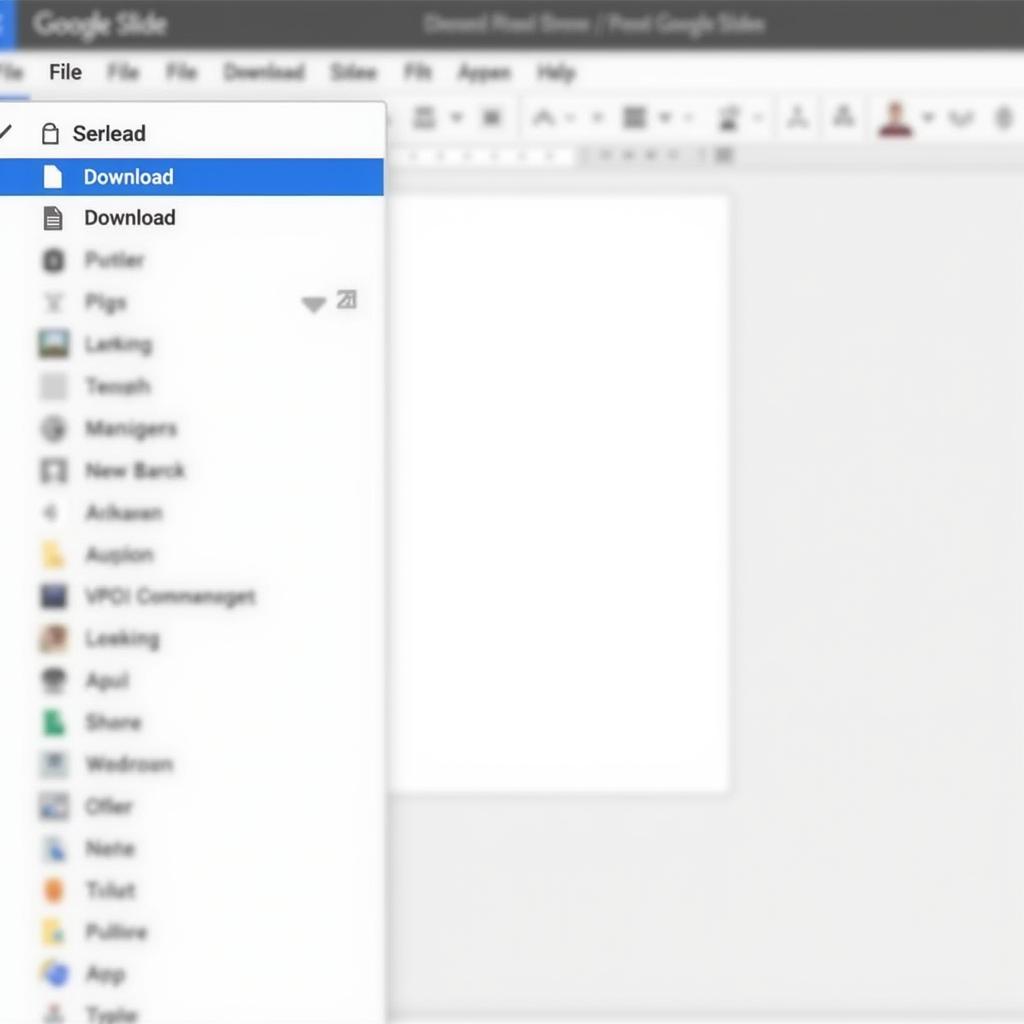 Cách tải slide Google Slide bước 1
Cách tải slide Google Slide bước 1
Có rất nhiều icon đẹp mắt bạn có thể sử dụng để làm slide thuyết trình thêm sinh động. Bạn có thể tìm hiểu thêm về cách tải icon cho powerpoint.
Cách Tải Slide Trên Google Slide Khi Sử Dụng Điện Thoại
Bạn cũng có thể tải slide Google Slide trên điện thoại một cách dễ dàng.
- Mở ứng dụng Google Slide: Mở bài thuyết trình bạn muốn tải.
- Nhấn vào biểu tượng ba chấm: Biểu tượng này thường nằm ở góc trên bên phải màn hình.
- Chọn “Chia sẻ & xuất”: Trong menu hiện ra, chọn “Chia sẻ & xuất”.
- Chọn “Lưu dưới dạng”: Chọn định dạng file bạn muốn tải.
- Lưu file: File sẽ được tải về điện thoại của bạn.
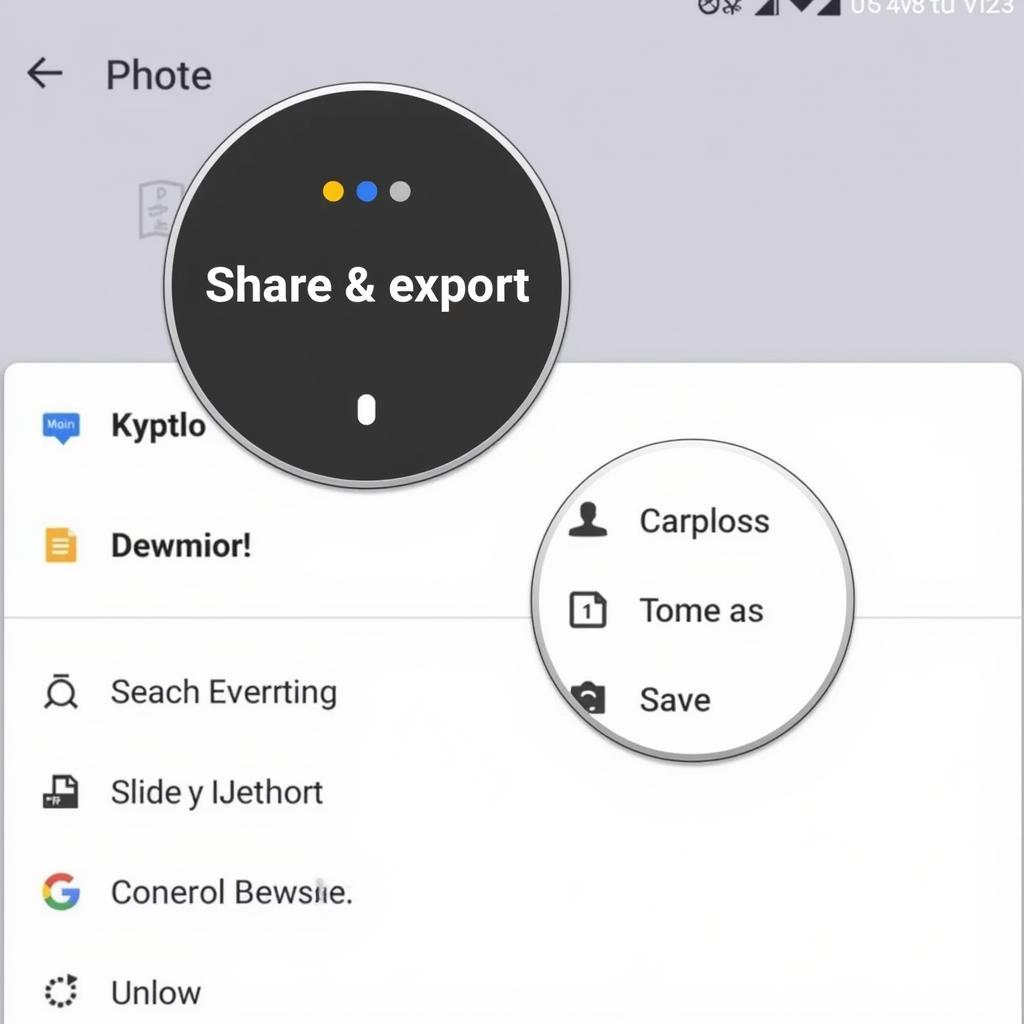 Cách tải slide Google Slide trên điện thoại
Cách tải slide Google Slide trên điện thoại
Bạn có thể tham khảo thêm bài viết về cách tải pp trên máy tính để biết thêm chi tiết.
Lợi Ích Của Việc Tải Slide Google Slide Về Máy
- Làm việc offline: Bạn có thể xem và chỉnh sửa slide mà không cần kết nối internet.
- Chia sẻ dễ dàng: Dễ dàng gửi file cho người khác qua email hoặc các ứng dụng khác.
- Lưu trữ an toàn: Tạo bản sao lưu dự phòng, tránh mất dữ liệu khi có sự cố xảy ra.
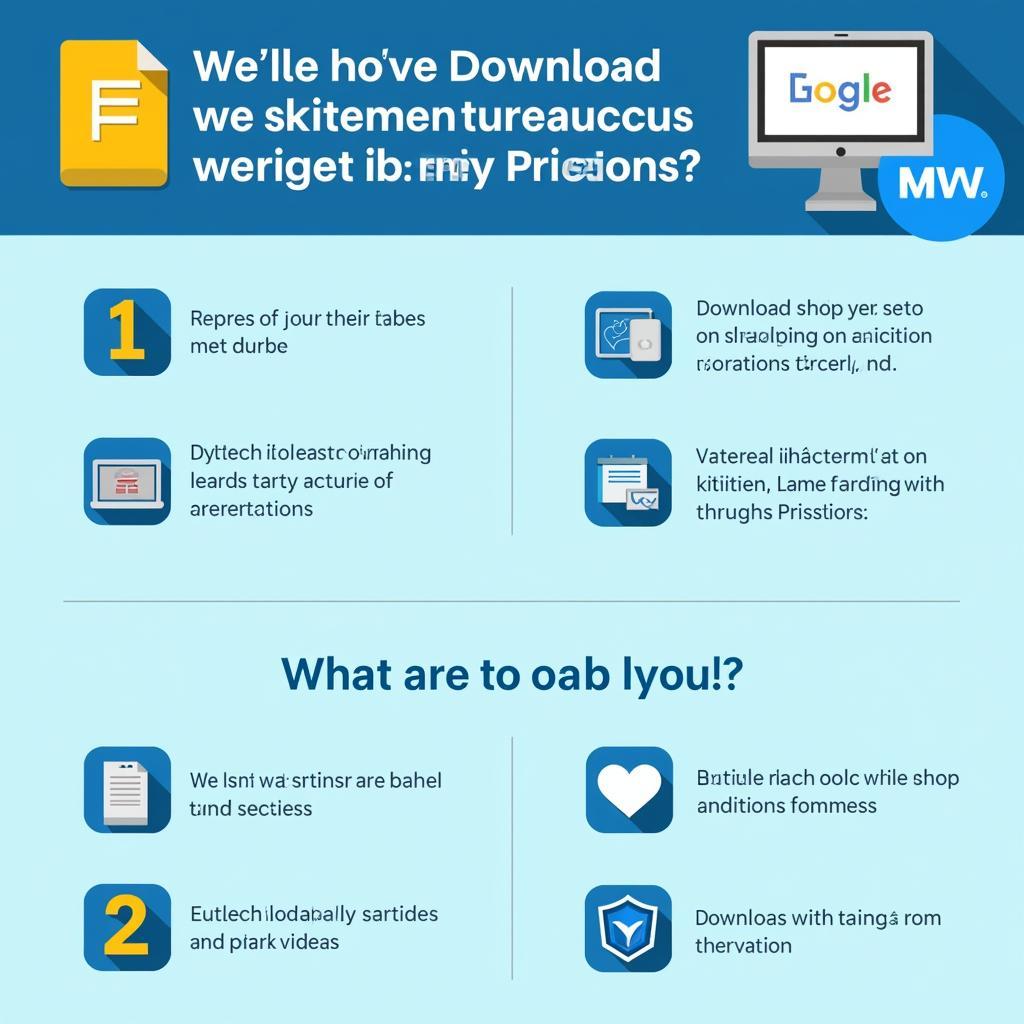 Lợi ích của việc tải slide Google Slide
Lợi ích của việc tải slide Google Slide
Tải mẫu slide swot sẽ giúp bạn tiết kiệm thời gian và công sức trong việc thiết kế bài thuyết trình.
Kết luận
Việc tải slide trên Google Slide rất đơn giản và nhanh chóng với nhiều định dạng file khác nhau. Hy vọng bài viết này đã cung cấp cho bạn những thông tin hữu ích về cách tải slide trên Google Slide.
FAQ
-
Tôi có thể tải slide Google Slide về điện thoại được không?
Có, bạn có thể tải slide Google Slide về điện thoại.
-
Định dạng file nào tốt nhất để tải slide Google Slide?
Tùy vào mục đích sử dụng, bạn có thể chọn định dạng PDF, PPTX, hoặc hình ảnh.
-
Tôi có thể chỉnh sửa slide sau khi tải về không?
Nếu bạn tải về định dạng PPTX, bạn có thể chỉnh sửa trên PowerPoint.
-
Tải slide Google Slide có mất phí không?
Không, tải slide Google Slide hoàn toàn miễn phí.
-
Tôi cần tài khoản Google để tải slide Google Slide không?
Có, bạn cần đăng nhập vào tài khoản Google để tải slide.
-
Làm thế nào để chọn vị trí lưu file khi tải slide?
Tùy vào trình duyệt, bạn có thể chọn vị trí lưu file trước khi tải.
-
Tôi có thể tải toàn bộ bài thuyết trình hay chỉ một vài slide?
Bạn chỉ có thể tải toàn bộ bài thuyết trình.
Mô tả các tình huống thường gặp câu hỏi.
Người dùng thường gặp khó khăn khi lựa chọn định dạng tải xuống phù hợp với nhu cầu. Ví dụ, nếu muốn in tài liệu thì nên chọn PDF, còn nếu muốn chỉnh sửa tiếp thì nên chọn PPTX.
Gợi ý các câu hỏi khác, bài viết khác có trong web.
Bạn có thể tìm hiểu thêm về arial wgl bold font tải.